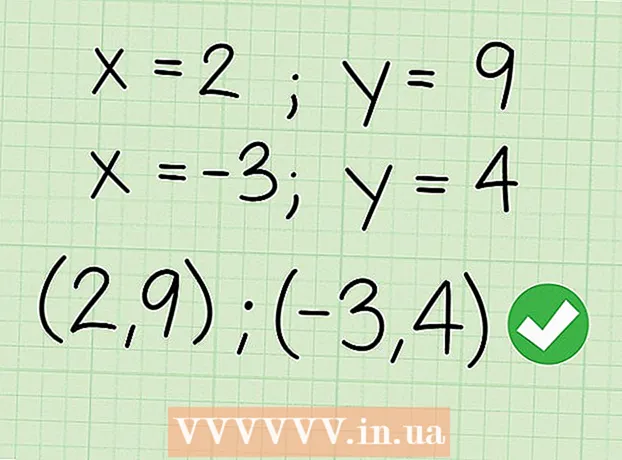ผู้เขียน:
Janice Evans
วันที่สร้าง:
24 กรกฎาคม 2021
วันที่อัปเดต:
21 มิถุนายน 2024

เนื้อหา
แอพที่ซื้อก่อนหน้านี้จาก App Store สามารถดาวน์โหลดโดยตรงไปยังอุปกรณ์ iPhone, iPod touch และ iPad แต่ละเครื่องที่เชื่อมโยงกับ Apple ID เดียวกันกับที่ใช้ในการดาวน์โหลดซอฟต์แวร์ ขอบคุณ iCloud และการอัปเดตซอฟต์แวร์ iOS 5 เนื้อหาที่ซื้อก่อนหน้านี้จะถูกจัดเก็บโดยอัตโนมัติในระบบคลาวด์และสามารถดาวน์โหลดได้ทุกเมื่อบนอุปกรณ์ใดก็ได้ บทความนี้มีจุดประสงค์เพื่อสอนวิธีดาวน์โหลดแอปที่ซื้อจาก iCloud ไปยังอุปกรณ์ที่ใช้ระบบปฏิบัติการ iOS 5
ขั้นตอน
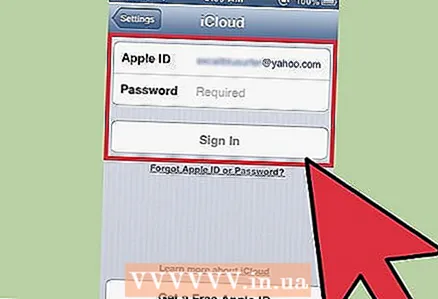 1 ตั้งค่าบริการ iCloud บนอุปกรณ์ของคุณถ้าคุณยังไม่ได้
1 ตั้งค่าบริการ iCloud บนอุปกรณ์ของคุณถ้าคุณยังไม่ได้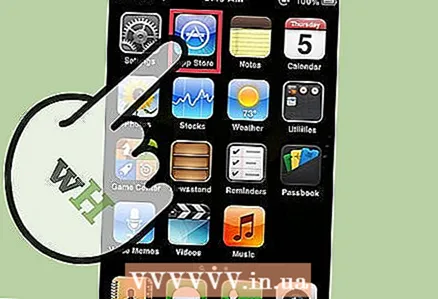 2 เปิด App Store จากหน้าจอหลักของอุปกรณ์ของคุณ
2 เปิด App Store จากหน้าจอหลักของอุปกรณ์ของคุณ 3 เลือกแท็บ "อัปเดต" ที่มุมล่างขวา
3 เลือกแท็บ "อัปเดต" ที่มุมล่างขวา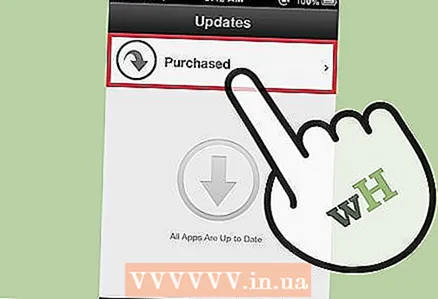 4 เลือกตัวเลือกซื้อจากเมนูอัปเดต
4 เลือกตัวเลือกซื้อจากเมนูอัปเดต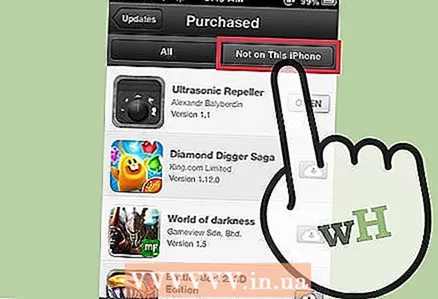 5 คลิกที่แท็บ "ไม่ใช่บน iPhone เครื่องนี้" เพื่อกรองแอปที่ซื้อตามนั้น หมายเหตุ: เฉพาะแอพที่เชื่อมโยงกับ Apple ID ปัจจุบันของคุณเท่านั้นที่จะปรากฏในส่วนแอพที่ซื้อ
5 คลิกที่แท็บ "ไม่ใช่บน iPhone เครื่องนี้" เพื่อกรองแอปที่ซื้อตามนั้น หมายเหตุ: เฉพาะแอพที่เชื่อมโยงกับ Apple ID ปัจจุบันของคุณเท่านั้นที่จะปรากฏในส่วนแอพที่ซื้อ  6 คลิกที่ไอคอนคลาวด์ถัดจากแอพที่คุณต้องการดาวน์โหลดไปยังอุปกรณ์ของคุณ
6 คลิกที่ไอคอนคลาวด์ถัดจากแอพที่คุณต้องการดาวน์โหลดไปยังอุปกรณ์ของคุณ- ก่อนเริ่มดาวน์โหลด คุณอาจได้รับแจ้งให้ป้อน Apple ID ของคุณ
เคล็ดลับ
- คุณสามารถสร้างท่าทางสัมผัสที่กำหนดเองเพิ่มเติมได้ในส่วนการช่วยสำหรับการเข้าถึงของการตั้งค่าแอพ
- IOS 5 ขอแนะนำแอพส่งข้อความ iMessage ใหม่ล่าสุดที่ให้คุณเข้าถึงบริการส่งข้อความ รวมถึงการส่งข้อความฟรีผ่าน WiFi และ 3G จาก iPad, iPhone หรือ iPod touch ที่ใช้ iOS 5
- iOS สามารถอัปเดตได้โดยไม่ต้องมีบัญชีนักพัฒนา เพียงแค่ค้นหาไฟล์ iOS 5 ISPW ดาวน์โหลด และทำตามคำแนะนำเพื่ออัปเดต iOS
คำเตือน
- IOS 5 ใช้งานได้กับ iPad, iPad 2, iPhone 3GS, iPhone 4 และ iPod touch รุ่นที่ 3 และ 4 เท่านั้น